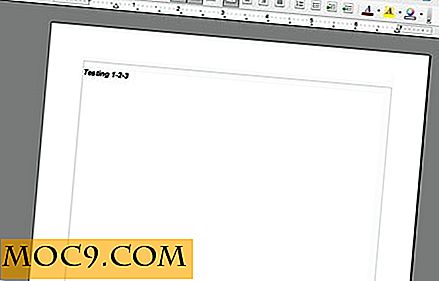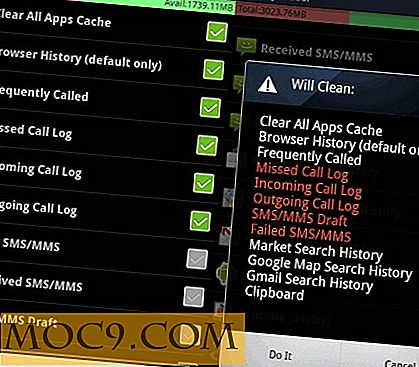כיצד להפוך את. לתוך שרת קבצים באמצעות
חזרה בשנות ה -90, מיקרוסופט פיתחה פרוטוקול המאפשר למחשב אחד של Windows לגשת לקבצים ותיקיות במחשב אחר של Windows. הפרוטוקול, הידוע כ"מערכת הקבצים המשותפת לאינטרנט "(CIFS) - אך נקרא במקור Server Block Block (SMB), יושם במערכות הפעלה אחרות, כולל Linux. היישום הפופולרי ביותר ידוע בשם Samba והוא מאפשר התקנים כמו Pipberry Pi לשמש שרת קבצים CIFS. כדי לשים את זה אחרת, זה מאפשר למחשב Windows לעלות תיקייה על פי פטל ולאחר מכן להעתיק, למחוק, לקרוא ולכתוב קבצים על זה.
התקנת התצורה Samba על פי פטל לשיתוף קבצים בסיסיים הוא די פשוט. ראשית התוכנה Samba צריך להיות מותקן. לשם כך, השתמש בפקודה הבאה:
sudo apt- לקבל להתקין סמבה סמבה- bin-משותפת
כל מידע התצורה אודות Samba מאוחסן בקובץ /etc/samba/smb.conf . קובץ ברירת המחדל של התצורה רק צריך קצת tweaking כך ספריות הבית של המשתמש ניתן לשתף.
השינוי הראשון שצריך לעשות הוא להגדיר איזה סוג של מנגנון אבטחה יש להשתמש כדי לשלוט מי יש גישה לקבצים משותפים. הפשוטה ביותר היא מה שנקרא "אבטחה ברמת המשתמש" ובעצם זה אומר כי כדי לקבל גישה לתיקיה משותפת הלקוח המתחבר צריך לספק שם משתמש וסיסמה חוקיים.
כברירת מחדל, Samba מייצא את ספריות הבית לקריאה בלבד. השינוי השני משנה את זה כך שכאשר אתה מקבל גישה לתיקיה משותפת, יש לך את היכולת לקרוא ולכתוב (כלומר אתה יכול גם ליצור קבצים חדשים, למחוק קבצים וכן הלאה).
ערוך את קובץ ההגדרות של Samba באמצעות:
sudo nano /etc/samba/smb.conf
כעת, גלול מטה עד שתמצא את השורה # security = user ותסיר את ה- Hash (#) מתחילת השורה:

גלול מטה עד שתמצא את הקטע [Homes] ותשתנה read only = yes read only = no כפי שמוצג למטה:

לחץ על "Ctrl + X" כדי לעזוב את העורך nano ולהקליד "Y" כדי לאשר את הקובץ צריך להישמר. הקש ENTER כדי לשמור את שם הקובץ הנוכחי (כלומר /etc/samba/smb.conf).
כדי לאתחל מחדש את שרת Samba, השתמש בפקודה הבאה:
שירות סודו מחדש
ניתן גם לומר לשרת Samba לקרוא מחדש את קובץ התצורה מבלי להפעיל מחדש את השרת (כלומר, כל החיבורים הנוכחיים לא יאבדו). עם זאת החיסרון הוא כי הפקודה תדווח OK גם אם השרת אינו פועל. אם אינך בטוח לגבי מצב הריצה של השרת, השתמש בפקודת restart שלמעלה.
שירות סודה מחדש
יש עוד שלב אחד לפני שתוכל לגשת לתיקיות המשותפות. מאז השרת משתמש "אבטחה ברמת המשתמש", סיסמה צריכה להיות מוגדרת כאשר CIFS משמש לגשת קבצים על Pipberry Pi. כדי להגדיר את סיסמת Samba עבור משתמש ברירת המחדל pi, הקלד:
sudo smbpasswd-pi
פעולה זו תוסיף את המשתמש pi לרשימת משתמשי Samba ותבקש להזין סיסמה. עליך לחזור על שלב זה עבור משתמשים אחרים שהוספת ל Raspbian.
התחבר מ- Windows
עכשיו אתה יכול להתחבר פי שלך Raspberry ממכונת Windows. פתח את החלון "מחשב" (ב- Windows 7) או "מחשב זה" (ב- Windows 8) ולחץ על הלחצן "מפת כונן רשת" בסרגל הכלים (Windows 7) או לחץ על הלחצן "מפת כונן רשת" תחת "מחשב" (ב- Windows 8).
בתיבת הדו-שיח 'מפת כונן', בחר אות כונן שאינה בשימוש מתוך הרשימה הנפתחת "Drive:" והזן \\raspberrypi\pi בשדה "תיקיה:". בדוק "התחבר באמצעות אישורים שונים" ולחץ על "סיום".
הזן pi בשדה שם משתמש כאשר תתבקש להזין את אישורי הרשת. הזן את הסיסמה שהגדרת בעבר בשדה הסיסמה ולחץ על אישור.

מחובר פעם אתה יכול לתפעל את הקבצים על פי פטל באמצעות Windows Explorer.
סיכום
כברירת מחדל, כל ספריות הבית של המשתמש משותפות וכל עוד סיסמת סמבה הוגדרה אז כל משתמש ב- Pi יכול לגשת לקבצים שלהם. זה גם אפשרי להתחבר פי על אותו "רשת Windows" פרוטוקול מ OS X ו- Linux, כמו גם אלה CIFS תמיכה.